Archive for agosto 2015
Xperia Z5 - foram revelados todos os detalhes do novo Sony
O responsável de marketing da Sony em França acabou por confirmar antes de tempo os rumores que adiantavam alguns detalhes sobre os novos smartphones que a fabricante japonesa tem preparados para mostrar na IFA.

Num vídeo filmado para um site local, Olivier Terme mostra os modelos que vão compor a nova família Sony Z5: Xperia Z5, Xperia Z5 Compact e Xperia Z5 Premium e detalha características que provavelmente só queria ver publicadas depois da apresentação marcada pela fabricante para a próxima quarta-feira, 2 de setembro.
Fica confirmado que o Sony Xperia Z5 Premium contará com um ecrã de 5,5 polegadas 4K UHD, enquanto o Sony Xperia Z5 tem um ecrã de 5,2 polegadas full HD e que os três modelos terão uma autonomia de cerca de dois dias.
Fica também a saber-se que os modelos serão os primeiros fabricados pela Sony a integrar um sensor para leitura de impressões digitais, tem câmaras de 23 megapixéis com zoom de 5x e um autofócus melhorado e mais rápido (0,03 segundos). São à prova de água e poeiras e garantem suporte para cartões microUSB.
Segundo o GSM Arena, juntam-se a estas caraterísticas processador Qualcomm Snapdragon 810, câmara frontal de 8 megapixéis, RAM de 3GB e 32 GB de storage.
O vídeo que mostra os detalhes revelados pelo responsável da Sony já não está disponível no canal de YouTube do site Clubic, que inadvertidamente o tinha disponibilizado, nem noutras contas que o tinham copiado. Foi removido na sequência de um pedido do detentor dos direitos de autor do conteúdo. Restam algumas imagens captadas a partir do pequeno filme, relativas ao modelo premium.

Será que os clientes MEO podem ficar sem Sport TV?
Caso a MEO e a Sport TV não cheguem a acordo, mais de 200 mil clientes do serviço podem ficar sem acesso à SportTV já a partir desta terça-feira.
A notícia está a ser avançada pelo jornal Expresso, que adianta que este cenário está a ser equacionado pela administração da Sport TV, na sequência do impasse negocial com a PT para a renovação do acordo de distribuição destes canais no MEO.
O contrato actual termina na segunda-feira, 31 de agosto, e se entretanto não houver acordo a Sport TV admite ter de suspender a distribuição do sinal naquela operadora, por não haver qualquer contrato a regular a relação entre as duas partes.
Caso este impasse não seja resolvido, serão cerca de 200 mil os assinantes da Sport TV afetados, por subscreverem o canal através do MEO.
A administração da Sport TV não quis comentar o assunto e a PT diz que “não comenta negociações em curso”. No entanto, segundo o jornal Expresso o impasse estará no facto de a PT, agora detida pela Altice, recusar os valores propostos para o novo contrato. Recorde-se que a nova administração da PT tem em curso um plano de cortes que tem gerado forte tensão na renegociação de contratos com vários fornecedores de serviços e conteúdos.
O objetivo global de reduzir em 30% os custos da PT com fornecedores tem, porém, um obstáculo adicional nesta negociação: a Sport TV já chegou a acordo para renovar os acordos com a NOS, a Vodafone e a Cabovisão, por um preço idêntico, e não pode agora, por questões de concorrência, praticar um preço menor para outro operador.
Jimmy -o cão que se tornou viral
Nem só os gatos são virais. Há pelo menos um cão, o bull terrier Jimmy, que prova que após um divórcio em que só reste uma casa vazia, uns “rabiscos” a sobressaírem do branco das paredes com um “patudo” como protagonista podem mudar uma vida… e divertir muitas outras.

Após o divórcio que lhe custou não só a esposa, mas também toda a mobília da casa, o brasileiro Rafael Mantesso ficou apenas com o seu cão e uma casa vazia de paredes brancas. Do contraste entre os dois saiu a ideia de fazer as ilustrações.
No perfil mantido no Instagram (@rafaelmantesso) começaram a ser carregadas fotos com Jimmy como protagonista. E daí até que o ator Ashton Kutcher publicasse uma delas e Jimmy se tornasse mundialmente famoso foi um instante. E percebe-se porquê.
Hoje, além da conta no Instagram e no Tumblr, o bull terrier Jimmy tem direito a um site próprio - e também a uma linha na conhecida marca de sapatos Jimmy Choo e a um livro.
Galaxy Note 4 - finalmente está disponível a atualização para Android 5.1.1
O Android Lollipop 5.1.1 foi lançado em Maio e não são muitos os dispositivos que já receberam esta versão. A fragmentação continua a ser um problema por resolver no Android e, aparentemente, não há soluções a curto prazo.
Se tem um Galaxy Note 4 então fique a saber que já pode actualizar para o Android 5.1.1.
Numa altura em que já muito se fala do Android 6.0 Marshmallow, que ainda não tem data para ser lançado, a empresa sul coreana Samsung lançou o Android 5.1.1 para o Galaxy Note 4 (SM-N910F: modelo europeu).
Esta versão tem a identificação N910FXXU1COH4 datada de 12 de Agosto e ocupa, nada mais nada menos, que 1,8 GB.
Moto Bounce - saiu imagem do novo smartphone "inquebrável" da Motorola
NoTwitter @UpLeaks é uma das fontes de vazamentos da indústria de smartphones mais confiáveis da atualidade, e o último aparelho que teve seus dados mostrados na web por ele foi o “Moto Bounce”. Trata-se de um novo modelo da Motorola que, aparentemente, vem para competir no segmento de dispositivos “inquebráveis”.
Acredita-se que esse novo modelo deve chegar ao mercado ainda em dezembro deste ano, mas não há uma data certa para isso. Contudo, é fácil imaginar que ele seja oficialmente apresentando pouco antes do Natal, para aproveitar as compras do Bom Velhinho. Nesse segmento, entretanto, o aparelho da Motorola terá que concorrer com o Galaxy S6 Active e outros.
O @UpLeaks não fala em materiais, mas o smartphone deve ser resistente a quedas, com bordas emborrachadas e vidro da tela mais resistente do que o comum. Podemos imaginar também resistência à água e poeira, uma vez que o celular deve ser focado em consumidores mais aventureiros ou desastrados..

No que diz respeito a hardware interno, ele pode ser o smartphone mais poderoso lançado pela Motorola em 2015, isso desconsiderando uma possível segunda geração do Moto Maxx. Confira as especificações vazadas:
- Processador: Snapdragon 810 MSM8994 64-bit
- RAM: 3 GB
- Armazenamento: 32 ou 64 GB
- Ecrã: 5,43’’ com resolução 2K
- Câmaras: 21 MP traseira e 5 MP frontal
- Bateria: 3.760
Não foram reveladas mais imagens do aparelho na postagem do @UpLeaks, mas os seguidores da conta não deixaram de mostrar sua “preocupação” quanto ao chip da Qualcomm, que tem trazido dor de cabeça para a Sony e para a HTC pelo superaquecimento. Contudo, modelos como o Xiaomi Mi Note Pro e OnePlus 2 possuem o Snapdragon 810 e, até agora, não receberam reclamações contundentes sobre essa dificuldade térmica.
Agora pode jogar os clássicos do fliperama de graça... saiba como (dicas)
Game Oldies é uma plataforma online em que vários jogos clássicos do fliperama estão disponíveis para os usuários. Há diversos títulos nostálgicos, como Altered Beast, Final Fight, Contra e muitos outros. Além disso, existe outro site que disponibiliza arcades clássicos gratuitamente, chamado Classic Game Arcade. Neste tutorial, saiba como se divertir online e de graça nesses dois serviços, direto do navegador de Internet.
Como jogar Fliperama online no Game Oldies
O site Game Oldies é um dos mais conhecidos no ramo de jogos retró. Nele, há a seção especial para títulos de arcade, ou seja, de máquinas de fliperama.
 Game oldies: reviva clássicos games dos arcades dos anos 80 e 90, diretamente do seu navegador web (Foto: Montagem / Dario Coutinho)
Game oldies: reviva clássicos games dos arcades dos anos 80 e 90, diretamente do seu navegador web (Foto: Montagem / Dario Coutinho)
Apesar do acervo incompleto, é possível achar preciosidades como Altered Beast, Hang-on, Espgaluda II e muitos outros.
Passo 1. Acesse o site Game Oldies;
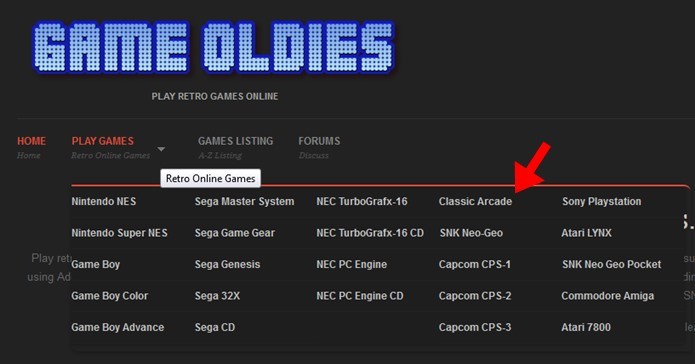 Barra do menu principal dá acesso a diversas seções do site, inclusive jogos de fliperama (Foto: Reprodução / Dario Coutinho)
Barra do menu principal dá acesso a diversas seções do site, inclusive jogos de fliperama (Foto: Reprodução / Dario Coutinho)
Passo 2. No menu no topo da página, clique em “Play Games” e depois selecione a opção “Classic Arcade”;
Passo 3. Em seguida, o jogador é encaminhado para uma lista de seleção. Escolha o jogo e depois clique no botão “Play Now”;
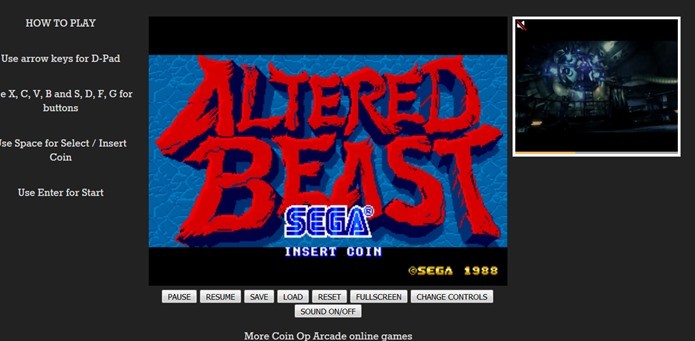 Ao conectar um joystick, o emulador do site reconhece automaticamente os botões (Foto: Reprodução / Dario Coutinho)
Ao conectar um joystick, o emulador do site reconhece automaticamente os botões (Foto: Reprodução / Dario Coutinho)
Passo 4. Aguarde até que o game seja carregado;
Passo 5. Para inserir fichas, pressione a tecla “Espaço”, em seguida clique em “Enter” para iniciar o game.
Comandos: As setas do teclado emulam o direcional enquanto as teclas X, C, V, B, S, D, F e G são referentes aos botões de ação.
Como jogar fliperama no Classic Game Arcade
Classic Game Arcade é um site que guarda versões muito parecidas com a dos arcades clássicos. Embora sejam edições “inspiradas”, é possível encontrar jogos quase idênticos como Pac-Man e Street Fighter 2.
Passo 1. Acesse o site Classic Games Arcade;
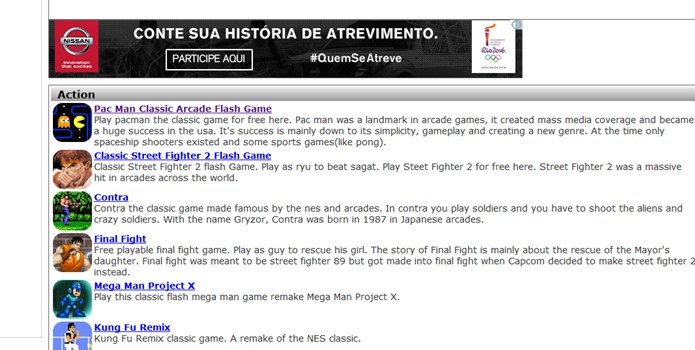 Classic Game Arcade: seleção dos jogos está na página inicial do site (Foto: Reprodução / Dario Coutinho)
Classic Game Arcade: seleção dos jogos está na página inicial do site (Foto: Reprodução / Dario Coutinho)
Passo 2. Logo na página inicial, é possível encontrar a lista com muitos jogos, basta escolher o seu favorito e clicar no ícone dele;
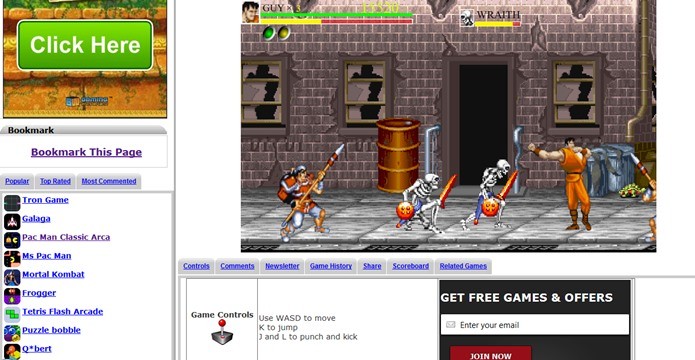 Classic Game Arcade: jogos do site carregam rapidamente (Foto: Reprodução / Dario Coutinho)
Classic Game Arcade: jogos do site carregam rapidamente (Foto: Reprodução / Dario Coutinho)
Passo 3. A página seguinte carrega o jogo e mostra os botões de ação. Na maioria das vezes, os comandos envolvem as teclas A,W,S e D para movimentar o personagem e J,K e L para ação. Também é possível usar o mouse para jogar.
Candy Crush Saga Soda , Angry Birds 2 -Truques / dicas para arrasar nos jogos... como ganhar vidas
Truques.... para fazer batota, mas dá certo.
Os jogos e outros similares normalmente fazem seus jogadores ficarem esperando vários minutos ou até mesmo horas para conseguirem novas vidas de graça em algumas situações. Esse é um modelo de negócios relativamente comum entre jogos para smartphones, que normalmente rendem mais dinheiro para os programadores.
Isso acontece porque muita gente não tem paciência para ficar esperando as vidas “carregarem” e acabam comprando com dinheiro de verdade pacotes de vidas ou moedas do jogo. E se nós lhe disséssemos que há uma forma de driblar essa situação sem muita dificuldade?
Esses jogos basicamente se guiam através do relógio do sistema do smartphone e, se adiantar propositalmente a hora, suas vidas estarão carregadas imediatamente. Confira como fazer
Passo 1
Jogue seu jogo até perder todas as vidas e, em seguida, acesse ao ecrã de configurações do sistema.
Passo 2
Procure o item “Data e Hora” e toque sobre ele. Feito isso, desative a função “Data e hora automáticas”.

Passo 3
Com essa função desativada, pode alterar o horário do sistema manualmente em “Definir hora”. Adiante o relógio em pelo menos 3 horas e confirme a operação.

Passo 4
Volte ao jogo através do gerenciador de tarefas e confira se suas vidas foram todas recarregadas. É possível que você ainda receba uma notificação sobre isso.
Como pode conferir, o procedimento é extremamente simples e deve funcionar também para iOS e Windows Phone, seguindo os passos específicos de cada sistema, naturalmente. Contudo, é importante lembrar que, se gosta de um game que está jogando, é importante apoiar o desenvolvedor. Portanto, considere comprar elementos dentro do jogo pelo menos de vez em quando.
Swift Wifi - app que conecta onde quer que esteja
O Swift Wifi é um aplicativo para usuários Android, que os mantém conectados em redes Wi-Fi compartilhadas, por onde ele passa. Independente de onde estiver, ele sempre irá buscar o ponto mais próximo ou com melhor sinal para oferecer. Ele não acessa redes privadas e a conexão se dá de forma automática, sem ser preciso ativar cada vez.
Opinião
O Swift Wifi é um aplicativo indispensável para usuários Android, pois com ele é possível se manter conectado por redes Wi-Fi sem precisar ficar ativando cada uma para descobrir se são boa ou não. Para que usufrua das melhores possibilidades, ele sempre irá oferecer pareamento com as redes mais próximas ou de melhor conexão, o que garante qualidade.
O aplicativo funciona muito bem, uma vez instalado, é só desfrutar das conexão disponíveis quando houver, bastando que seu Wi-Fi esteja ativado. Ele não possui tradução para o português, porém mesmo sendo em inglês, é de fácil entendimento.
Destaque para a função de testar a velocidade do Wi-Fi conectado, com isso irá ter certeza se a conexão oferecida é disponível para que o precisa. Caso não seja, ele oferece um mapa de pontos registrados para que consiga encontrar um com melhor qualidade. O banco de dados é atualizado regularmente, o que significa que sempre há novos pontos disponíveis.
Prós
- Conexão automática com redes compartilhadas ou públicas
- Conexão com a rede mais próxima ou de melhor sinal
- Teste de velocidade da conexão
- Mapa de conexões
Contras
- Não possui tradução para o português
Meo Music - streaming de música nacional
Meo Music: o que é nacional é melhor (?) e está disponível noutras plataformas
O serviço Apple Music é a sensação do momento mas antes de embarcar neste comboio é melhor avaliar outras opções, incluindo o Meo Music, que tem a vantagem de oferecer tráfego grátis em streaming.
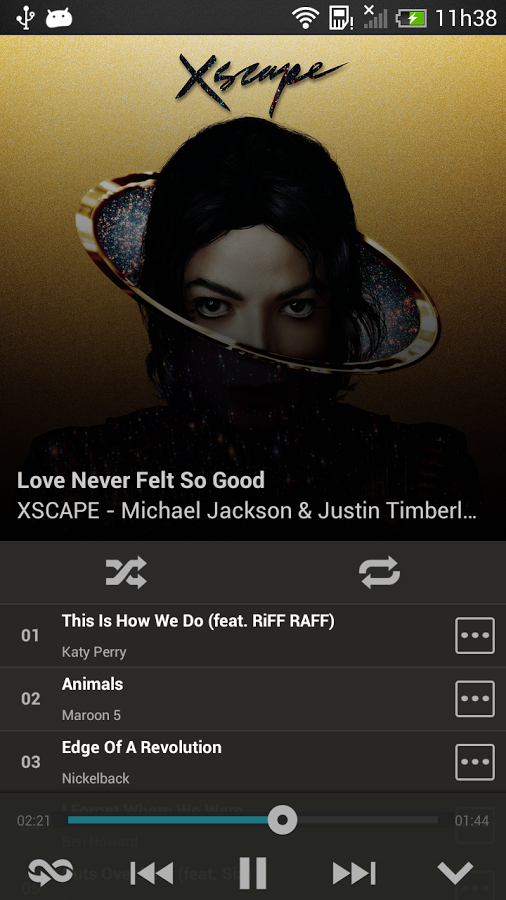
Ninguém duvida que o novo serviço da Apple, ontem disponibilizado, vem alterar o equilíbrio e colocar novas guerras no cenário do disputado mundo da música online. Mas as alternativas são muitas e com provas dadas, incluindo o Meo Music que pode ser "ouvido" no PC, na Televisão e no telemóvel.
Com um catálogo de mais de 15 milhões de faixas, o serviço pode ser usado pelos clientes de qualquer uma das operadoras, mas para vários tarifários Meo e M40 é grátis, beneficiando ainda de tráfego a custo zero, o que é relevante num serviço de streaming de música. E também tem vídeos.
Nos smartphones vale a pena experimentar as apps para as várias plataformas. pode fazer o download a partir da App Store da Apple, do Google Play para Android e da loja do Windows Phone. Depois é só por a tocar.
Winamp -como retirar a faixa de voz de uma música
O Winamp é um reprodutor de música e vídeos que também permite criar playbacks para suas músicas preferidas. Ao remover a faixa de voz da música, você pode usá-la em karaokês, apresentações musicais, som de fundo em vídeos, usar apenas o instrumental e muito mais. Confira como retirar a faixa de voz de músicas com a ajuda do plugin AnalogX Vocal Remover e do próprio Winamp.
 Winamp (Foto: Reprodução/Winamp)
Winamp (Foto: Reprodução/Winamp)
Passo 1. Caso o Winamp esteja aberto, feche o aplicativo. Feito isso, baixe o plugin AnalogX Vocal Remover no TechTudo Downloads;
Passo 2. Acesse a pasta de downloads do seu navegador e abra o instalador do plugin. Clique em “I Accept” para aceitar os termos de contrato e continuar;
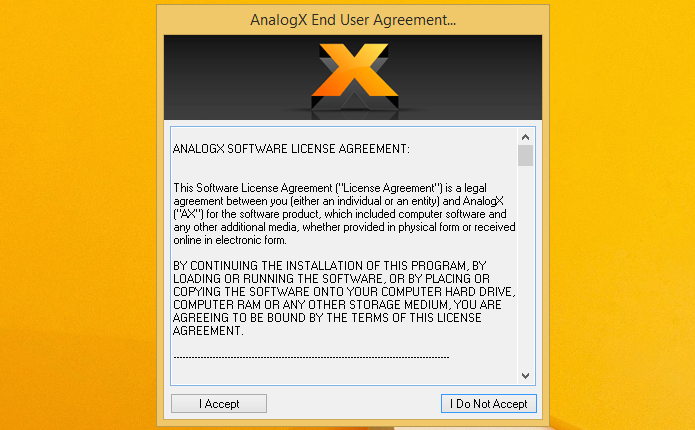 Instalando plugin no Winamp (Foto: Reprodução/Helito Bijora)
Instalando plugin no Winamp (Foto: Reprodução/Helito Bijora)
Passo 3. Em “Select your WinAmp Plugins directory…”, digite “C:\Arquivo de programas\Winamp\Plugins\” e clique em “Continue”;
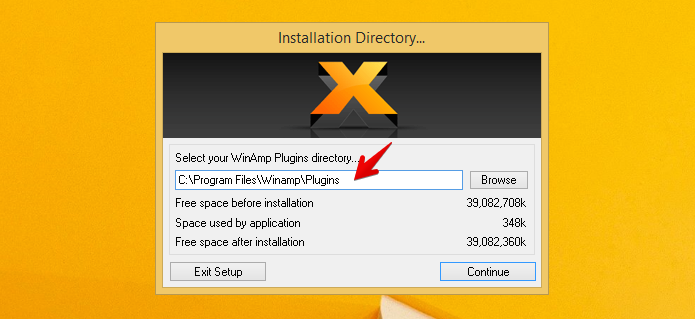 Digite a pasta de plugins do aplicativo (Foto: Reprodução/Helito Bijora)
Digite a pasta de plugins do aplicativo (Foto: Reprodução/Helito Bijora)
Passo 4. Por fim, clique em “Sim” para confirmar e instalar;
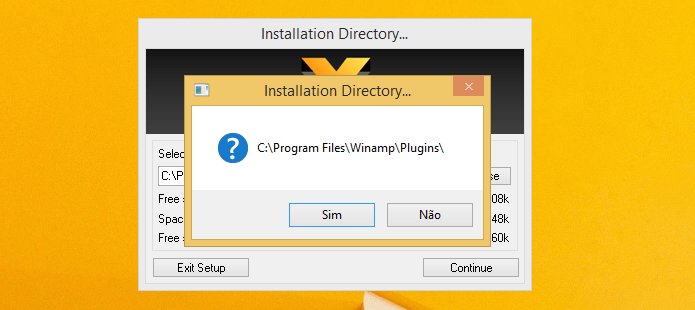 Confirmando instalação do plugin (Foto: Reprodução/Helito Bijora)
Confirmando instalação do plugin (Foto: Reprodução/Helito Bijora)
Passo 5. Após instalar o plugin, abra o Winamp e pressione as teclas “Ctrl + P” para abrir o gerenciador de plugins. Na barra lateral esquerda, clique em “Efeito/DSP” e, à direita, clique em “AnalogX Vocal Remover”;
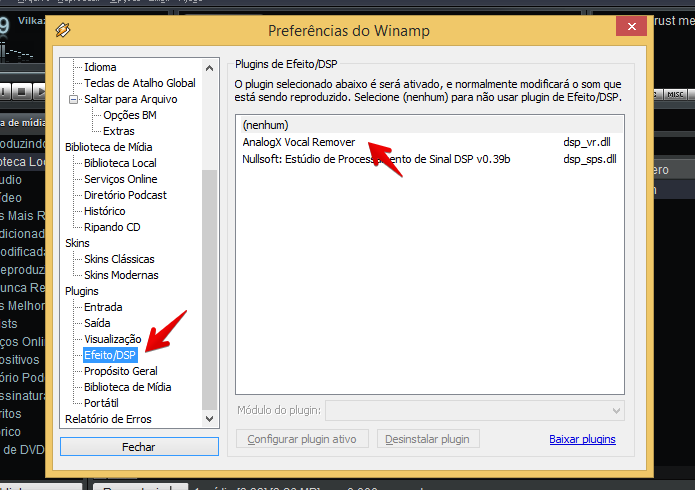 Ativando plugin (Foto: Reprodução/Helito Bijora)
Ativando plugin (Foto: Reprodução/Helito Bijora)
Passo 6. Uma barra de mix(mixagem) aparecerá no canto inferior esquerdo do ecrã. Durante a reprodução de uma música, arraste até o 100% para remover completamente a faixa de áudio.
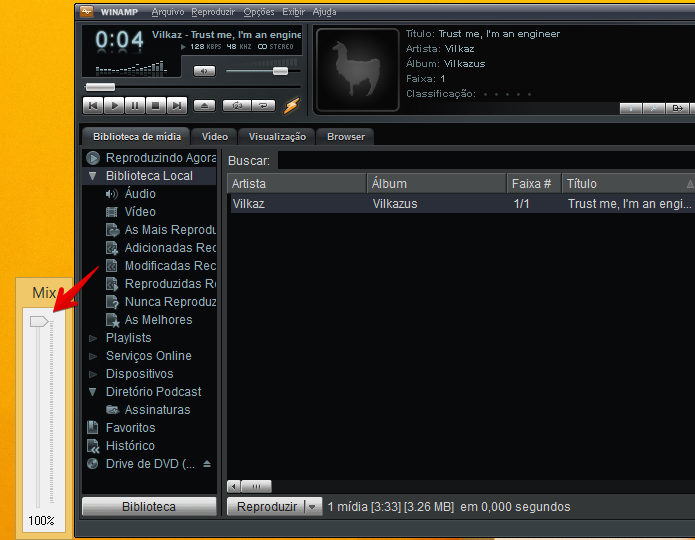 Removendo a voz de uma música (Foto: Reprodução/Helito Bijora)
Removendo a voz de uma música (Foto: Reprodução/Helito Bijora)
Pronto! Com o plugin AnalogX Vocal Remover e essa dica poderá criar playbacks usando as suas músicas. É importante ressaltar que nem todos os arquivos de aúdio e músicas em geral possuem faixas de áudio separadas e, portanto, o plugin pode não fazer diferença.
LG G2 Mini- começou a ser atualizado para Android 5.0.2 Lollipop
Update começou na Grécia. ...
Finalmente o LG G2 Mini começou a receber a atualização para o Android 5.0.2 Lollipop.
O update do aparelho começou na Grécia, e alguns usuários brasileiros já confirmam a atualização nas redes sociais. Ainda não foi especificado, contudo, que versões do G2 Mini receberão o Lollipop. Como sempre, a atualização chega OTA (Over The Air). Até o momento, o G2 Mini roda com Android 4.4.2 KitKat, e o Android Lollipop deverá finalmente trazer a atualização da interface para o Material Design, as notificações na tela de bloqueio e o smart lock, e a função de fixar no ecrã entre outras funções do Android Lollipop.
Como dito acima, a atualização será distribuída aos poucos OTA, mas também poderá ser instalada através do programa LG PC Suite aqui. O primeiro país a receber o update foi a Grécia, e em poucos dias ele deve chegar às outras partes do mundo. Para verificar se a atualização está disponível para o seu LG G2 Mini, basta ir a Configurações > Sobre o telefone > Atualização de software.
Finalmente o LG G2 Mini começou a receber a atualização para o Android 5.0.2 Lollipop.
O update do aparelho começou na Grécia, e alguns usuários brasileiros já confirmam a atualização nas redes sociais. Ainda não foi especificado, contudo, que versões do G2 Mini receberão o Lollipop. Como sempre, a atualização chega OTA (Over The Air). Até o momento, o G2 Mini roda com Android 4.4.2 KitKat, e o Android Lollipop deverá finalmente trazer a atualização da interface para o Material Design, as notificações na tela de bloqueio e o smart lock, e a função de fixar no ecrã entre outras funções do Android Lollipop.
Como dito acima, a atualização será distribuída aos poucos OTA, mas também poderá ser instalada através do programa LG PC Suite aqui. O primeiro país a receber o update foi a Grécia, e em poucos dias ele deve chegar às outras partes do mundo. Para verificar se a atualização está disponível para o seu LG G2 Mini, basta ir a Configurações > Sobre o telefone > Atualização de software.
Candy Crush Saga-é atualizado na Windows Store
Um dos jogos mais famosos de sempre. ...
O Candy Crush Saga é um dos jogos casuais mais famosos, seja para dispositivos móveis ou através do Facebook. Devido a isto, desde o seu lançamento oficial para as plataformas Windows que o número de downloads deste título vem crescendo de maneira exponencial, fazendo com que os seus desenvolvedores não percam tempo em liberar novidades para atrair ainda mais usuários e possíveis clientes.
Agora, uma nova atualização foi liberada tanto para o Windows Phone quanto para o Windows 10, fazendo com que o app veja sua versão de número 1.56.1.1 e um episódio focado em sorvete seja disponibilizado. Neste capítulo, foram inseridas até o momento 15 novas fases, o que deixa o jogo com o incrível total de 1025 níveis diferentes para os usuários apenas neste modo, lembrando que ainda há o "mundo dos sonhos" com mais uma grande quantidade de desafios caso desejado.
Vale destacar que a King prometeu liberar updates com novas fases a cada 15 dias, demonstrando assim que acredita na plataforma e deseja fazer parte de seu crescimento. Isto certamente seria algo muito elogiado caso feito por outras grandes desenvolvedoras como a Supercell, que até o momento não esboçou qualquer interesse em disponibilizar uma versão oficial de títulos como Clash of Clans para os sistemas Windows
O Candy Crush Saga é um dos jogos casuais mais famosos, seja para dispositivos móveis ou através do Facebook. Devido a isto, desde o seu lançamento oficial para as plataformas Windows que o número de downloads deste título vem crescendo de maneira exponencial, fazendo com que os seus desenvolvedores não percam tempo em liberar novidades para atrair ainda mais usuários e possíveis clientes.
Agora, uma nova atualização foi liberada tanto para o Windows Phone quanto para o Windows 10, fazendo com que o app veja sua versão de número 1.56.1.1 e um episódio focado em sorvete seja disponibilizado. Neste capítulo, foram inseridas até o momento 15 novas fases, o que deixa o jogo com o incrível total de 1025 níveis diferentes para os usuários apenas neste modo, lembrando que ainda há o "mundo dos sonhos" com mais uma grande quantidade de desafios caso desejado.
Vale destacar que a King prometeu liberar updates com novas fases a cada 15 dias, demonstrando assim que acredita na plataforma e deseja fazer parte de seu crescimento. Isto certamente seria algo muito elogiado caso feito por outras grandes desenvolvedoras como a Supercell, que até o momento não esboçou qualquer interesse em disponibilizar uma versão oficial de títulos como Clash of Clans para os sistemas Windows
Conheça o smartphone mais rápido a carregar a bateria
Dos vários componentes de um smartphone a bateria é dos que mais condiciona a sua boa utilização. Sem ela é impossível que ele funcione e é essencial que carregue rápido.
Para determinar qual o smartphone que mais rapidamente carrega a bateria foram realizados testes e os resultados finais contrariam o que se esperava.
O teste de velocidade de carregamento de baterias foi realizado com o intuito de perceber até que ponto os smartphones que têm fast charging conseguem igual os smartphones com baterias “normais”.
Para isso foram colocados frente a frente um conjunto de equipamentos, recentes, e que são representativos do que podemos encontrar no mercado. As máquinas usadas fora o ZenFone 2, Galaxy S6, Motorola Nexus 6, Droid Turbo, LG G4, OnePlus 2 e iPhone 6.
Para verificar os resultados intermédios, foram recolhidos valores em períodos específicos de tempo (5, 15 e 30 minutos) e a carga anotada.
O fast charging, que permite obter uma capacidade considerável de carga num curto período de tempo, foi o responsável pela posição de destaque que o ZenFone 2 conseguiu, relegando para segundo plano telefones que se sabem ter maiores e melhores capacidades.
Ao fim de 10 minutos os valores continuaram a pender para o lado do ZenFone 2, mas com uma diferença muito menor. O impacto do fast charging começava-se a perder.
Também os restantes equipamentos começavam a ter as suas baterias a carregar de forma mais efectiva e por isso a diferença era menor.
Aos 30 minutos é igualada a carga entre o ZenFone 2 e o Galaxy S6, desaparecendo de vez o factor de vantagem do fast charging e revelando-se finalmente quem é o smartphone que irá dominar o teste.
Os restantes equipamentos continuam a manter a sua taxa de progressão e o seu ritmo de carregamento.
Perto da carga total , aos 80%, a posição do Samsung revela-se e mostra que é efectivamente o mais rápido a carregar. Depois de um arranque mais lento consegue atingir este valor em apenas 48 minutos.
É curioso ver que aqui existem telefones que são dados como referências e que demoram bem mais que uma hora a atingir este objectivo.
Os valores finais, com a carga a 100%, mostram que a Samsung consegue ter o telefone que mais rapidamente carrega a bateria, deixando a concorrência a bastantes minutos de diferença.
Curiosamente a diferença para os últimos classificados foi aumentada, com a carga a demorar mais de 2 horas, o que é manifestamente demasiado, face aos valores dos restantes equipamentos.
Apesar da vitória clara do Galaxy S6, é o ZenFone que consegue melhores resultados. Para além de ter uma bateria maior, com 3000mAh contra a de 2550mAh do Galaxy, foi o smartphone que mais depressa atingiu valores de carga que permitem uma utilização por parte dos utilizadores.
Os restantes equipamentos mantiveram-se na mesma linha de tempo, com valores muito similares entre si.
As prestações do iPhone e do OnePlus 2 ficaram muito abaixo do esperado, com posições sempre no final da tabela, em todos os testes.
Galaxy Note 5 vs iPhone 6 Plus .... saiba qual é o mais rápido?
Um dos smartphones (phablet) mais poderoso da actualidade é sem duvida o novo Samsung Note 5. Lançado há cerca de 15 dias, este equipamento reúne um conjunto fantástico de especificações capaz de bater qualquer outro equipamentos num teste de performance.
Mas será que o Samsung Note 5 é mais rápido que o velhinho iPhone 6 Plus?
O Samsung Galaxy Note 5 vem com o mesmo processado do S6, o Samsung ExynosQuad-core 1.5 GHz Cortex-A53 + Quad-core 2.1 GHz Cortex-A57 e tem 4GB de memória RAM. Já o iPhone 6 Plus, lançado em 2014, tem o processador A8 a 1,4 Ghz e apenas 1 GB de RAM. Mas tendo o Samsung Galaxy Note 5 o melhor hardware, isso significa que será o mais rápido? Vejam o vídeo que foi publicado pelo grupo DroidModderX ROOT Master.
Samsung Note 5 vs iPhone 6 Plus: Quem ganha?
(Link original no Youtube)
Com viram, o Samsung Galaxy Note 5 é ligeiramente mais rápido que o iPhone 6 Plus numa primeira execução das aplicações. No entanto, o iPhone 6 consegue bater o rival quando as aplicações são executadas uma segunda vez. Tal acontece porque o iOS não encerra as apps quando o utilizador muda de app. Já o Samsung Galaxy Note 5 termina por completo a app, sendo necessário voltar a carregá-la por completo numa segunda execução.
Mesmo com hardware mais antigo, o iPhone 6 Plus consegue bater o Samsung Note 5 em determinadas situações.
Homem-Aranha: Ultimate Power - o jogo ao Windows Phone
Depois de ter chegado ao android e java....
No viciante jogo de ação o super-herói com poderes de um aracnídeo terá que resgatar a namorada de Peter Parker, Mary Jane, das garras do Duende Verde. Em uma corrida sem fim o Homem-Aranha terá que enfrentar incontáveis vilões, incluindo alguns famosos das histórias em quadrinhos como o Venom e o Sandman, dentre outros. Confira o trailer de lançamento do jogo abaixo.
Em Homem-Aranha: Ultimate Power o jogador será desafiado a passar por fases nas quais terá que libertar cientistas e derrotar inimigos até o final do trajeto inteiro do modo história. O super-herói contará com até 3 barras de energia e itens especiais, tais como o escudo, ataques com teias e até o famoso uniforme negro. E depois de algumas fases completadas, o segundo modo, Sobrevivência, será habilitado para que o jogador percorra a maior distância possível sem ser impedido pelos desafios no percurso.

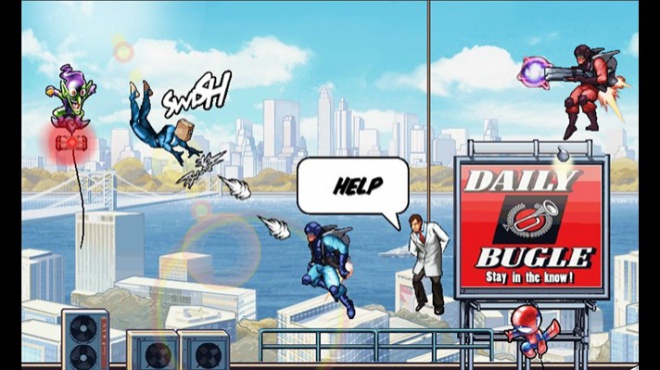
Os gráficos do jogo são bonitos e a jogabilidade muito fácil. E para não cair na rotina tão rapidamente, o jogo conta com 7 roupas diferentes do herói, incluindo algumas cômicas. Interessados no jogo devem possuir pelo menos 14MB de espaço livre na memória interna do dispositivo Windows Phone, abaixo confere o link para download.
Download do jogo Homem-Aranha: Ultimate Power para Windows Phone.
No viciante jogo de ação o super-herói com poderes de um aracnídeo terá que resgatar a namorada de Peter Parker, Mary Jane, das garras do Duende Verde. Em uma corrida sem fim o Homem-Aranha terá que enfrentar incontáveis vilões, incluindo alguns famosos das histórias em quadrinhos como o Venom e o Sandman, dentre outros. Confira o trailer de lançamento do jogo abaixo.
Em Homem-Aranha: Ultimate Power o jogador será desafiado a passar por fases nas quais terá que libertar cientistas e derrotar inimigos até o final do trajeto inteiro do modo história. O super-herói contará com até 3 barras de energia e itens especiais, tais como o escudo, ataques com teias e até o famoso uniforme negro. E depois de algumas fases completadas, o segundo modo, Sobrevivência, será habilitado para que o jogador percorra a maior distância possível sem ser impedido pelos desafios no percurso.

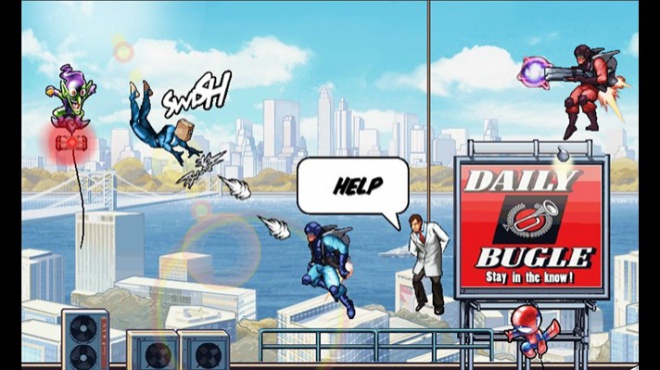
Os gráficos do jogo são bonitos e a jogabilidade muito fácil. E para não cair na rotina tão rapidamente, o jogo conta com 7 roupas diferentes do herói, incluindo algumas cômicas. Interessados no jogo devem possuir pelo menos 14MB de espaço livre na memória interna do dispositivo Windows Phone, abaixo confere o link para download.
Download do jogo Homem-Aranha: Ultimate Power para Windows Phone.
Tag :
homem-aranha: ultimate power,
Jogos,
Como instalar YouTube Gaming
O YouTube Gaming é dedicado à transmissão e postagem de vídeos relacionados a jogos. Gratuito, o serviço oferece também aplicativos para tablets e smartphones, algo útil para os usuários acessarem à ferramenta de qualquer lugar. Para saber como instalar e usar essa novidade do Google, confira o passo a passo abaixo:
Passo 1. Acesse a página do YouTube Gaming;
Passo 2. A janela do aplicativo será aberta automaticamente. Clique em “Get the App”;
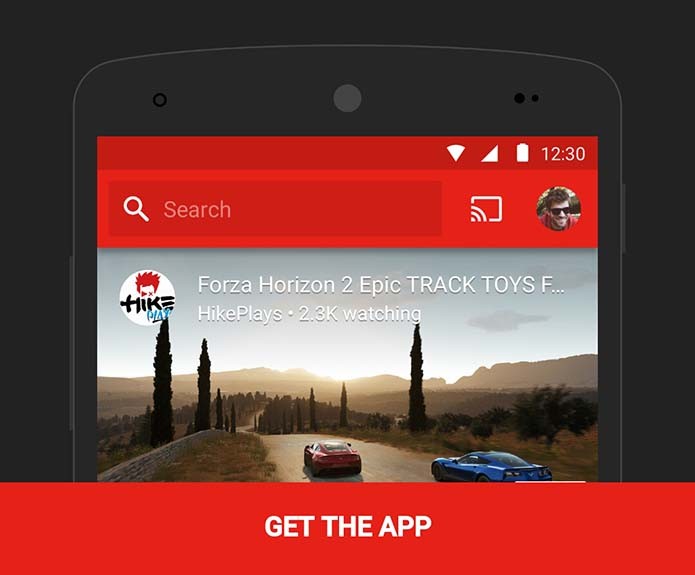 YouTube Gaming: acesse o site oficial (Foto: Reprodução/Murilo Molina)
YouTube Gaming: acesse o site oficial (Foto: Reprodução/Murilo Molina)
Passo 3. Como o aplicativo está disponível apenas nas lojas dos Estados Unidos e do Reino Unido, será necessário usar um pequeno truque para fazer o download.
No fim do artigo explica estes passos...
Como baixar jogos e apps de outros países no Google Play ou
Como alterar a região da App Store no iPhone ou iPad (no passo 3, mude para “Estados Unidos”);
Passo 4. Depois de baixar o app e realizar o processo referente ao seu dispositivo móvel, abra o programa normalmente;
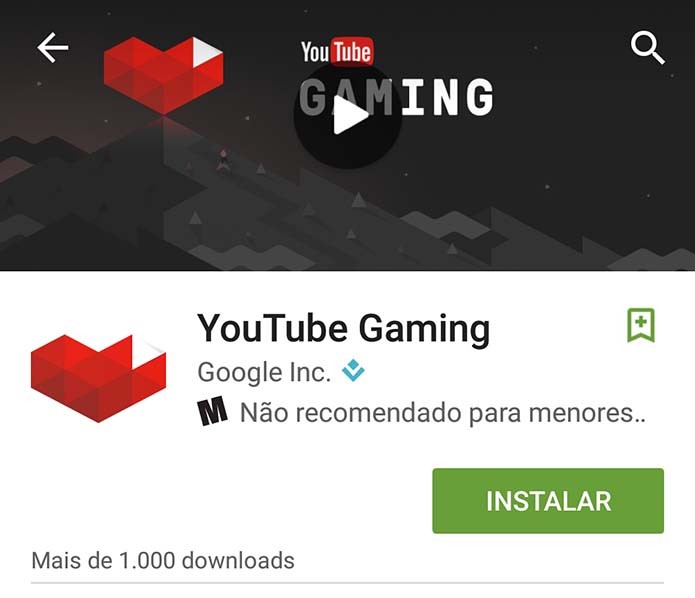 YouTube Gaming: instale e abra o aplicativo (Foto: Reprodução/Murilo Molina)
YouTube Gaming: instale e abra o aplicativo (Foto: Reprodução/Murilo Molina)
Passo 5. Na tela inicial, clique em “Sign in” para logar com a conta do Google. Caso já tenha um login de usuário no YouTube, basta usar os dados de acesso;
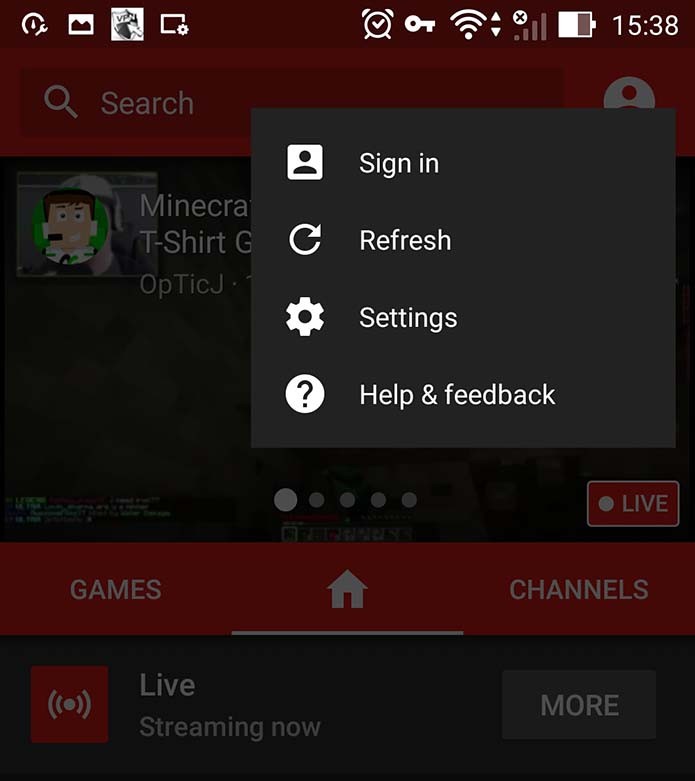 YouTube Gaming: faça login com a conta do YouTube (Foto: Reprodução/Murilo Molina)
YouTube Gaming: faça login com a conta do YouTube (Foto: Reprodução/Murilo Molina)
Passo 6. Na aba “FEED”, é possível encontrar diversas transmissões ao vivo. Para executá-las, basta tocar sobre o vídeo que você quiser acompanhar;
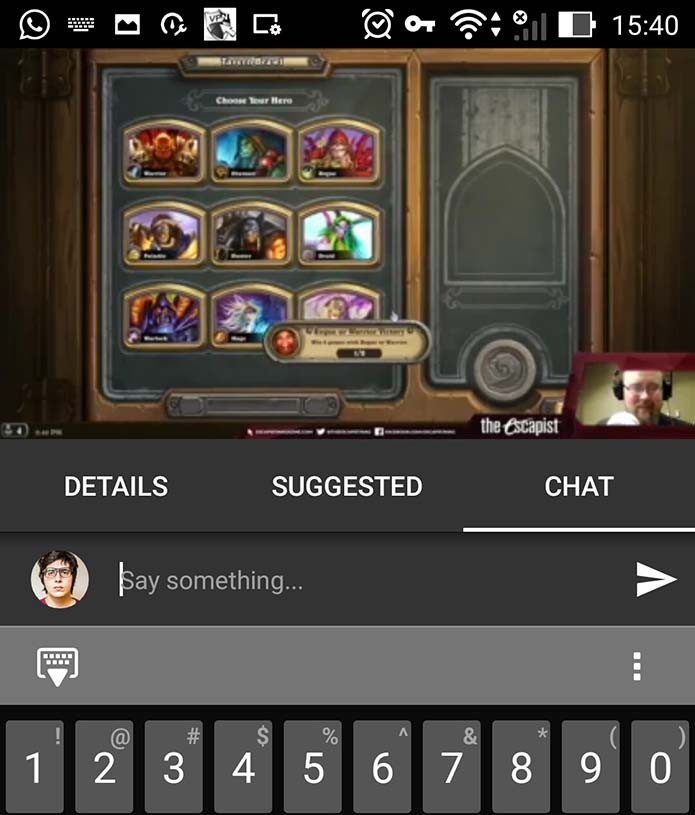 YouTube Gaming: confira as transmissões ao vivo (Foto: Reprodução/Murilo Molina)
YouTube Gaming: confira as transmissões ao vivo (Foto: Reprodução/Murilo Molina)
Passo 7. Também pode comentar ao vivo para interagir com canais e outros usuários;
Passo 8. Na aba “GAMES” está disponível uma lista de jogos transmitidos por outras pessoas. Para conferir todos as publicações atuais, toque sobre o título desejado;
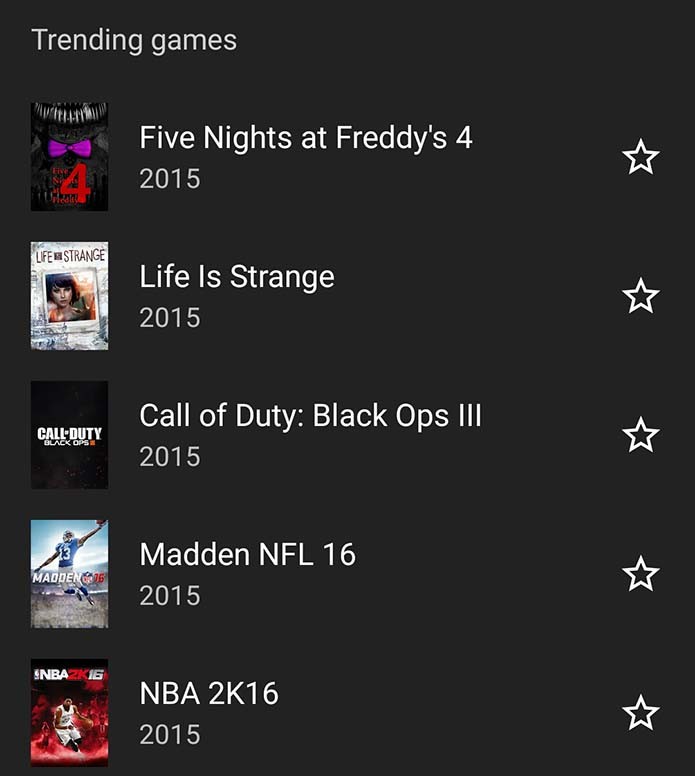 YouTube Gaming: busque seus jogos favoritos (Foto: Reprodução/Murilo Molina)
YouTube Gaming: busque seus jogos favoritos (Foto: Reprodução/Murilo Molina)
Passo 9. Por fim, a aba “CHANNELS” conta com sugestões do YouTube Gaming, inclusive canais populares e ativos. Navegue pela lista e encontre o conteúdo sobre seus games preferidos.
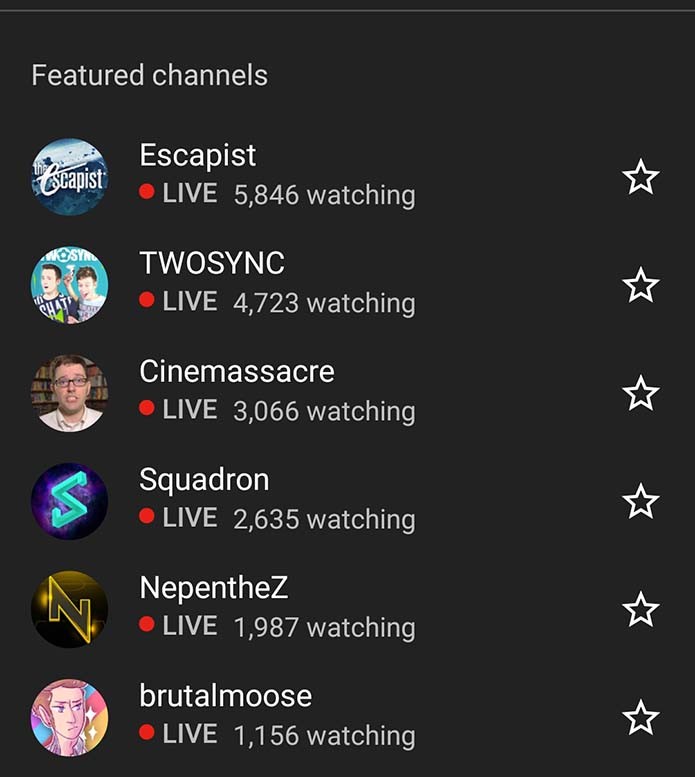 YouTube Gaming: siga novos canais
YouTube Gaming: siga novos canais
.................Como alterar a região da App Store no iPhone ou iPad (no passo 3, mude para “Estados Unidos”);.......................................................................................
A App Store apresenta aplicativos de acordo com o país configurado na ID Apple vinculada. No entanto, poucos usuários sabem que é possível trocar o país na configuração da loja, e exibir apenas apps disponíveis no seu país. Veja como configurar a dica em seu iPhone ou iPad com nosso passo a passo.
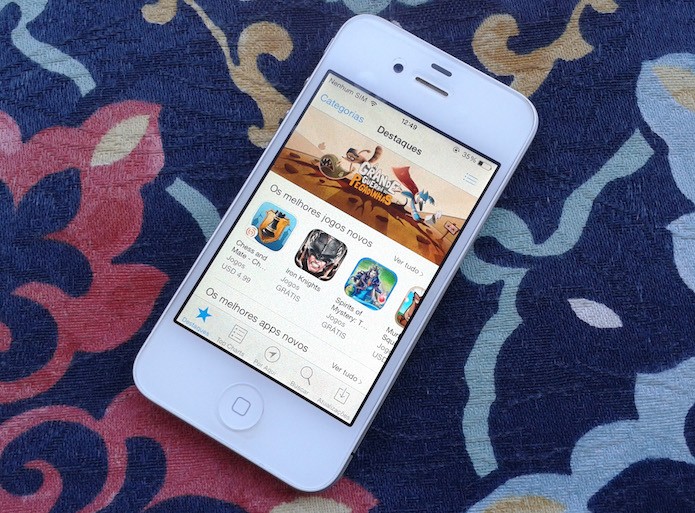 Como mudar o país da App Store e só mostrar apps disponíveis no Brasil? (Foto: Marvin Costa/TechTudo)
Como mudar o país da App Store e só mostrar apps disponíveis no Brasil? (Foto: Marvin Costa/TechTudo)
Passo 1. Abra a App Store na página “Destaques” e role o ecrã até o fim. Toque em “ID Apple” e, em seguida, em “Ver ID Apple”;
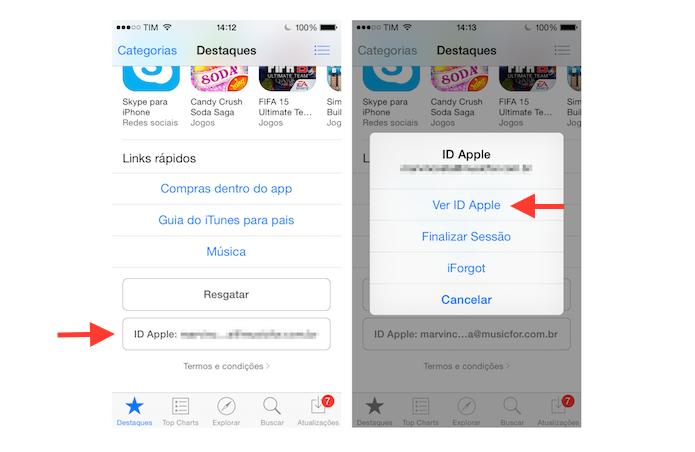 Acessando as configurações para ID da Apple na App Store do iOS (Foto: Reprodução/Marvin Costa)
Acessando as configurações para ID da Apple na App Store do iOS (Foto: Reprodução/Marvin Costa)
Passo 2. Digite a senha de sua ID da Apple. Em seguida, acesse “País/região”;
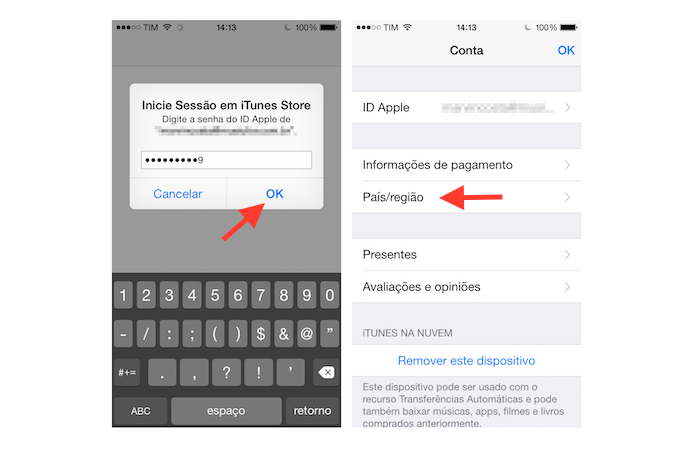 Acessando a opção de país e região da App Store do iOS (Foto: Reprodução/Marvin Costa)
Acessando a opção de país e região da App Store do iOS (Foto: Reprodução/Marvin Costa)
Passo 3. Toque em “Trocar país e região” para ver a lista de países que contam com conteúdo exclusivos da App Store. Marque Portugal ou “Brazil”;
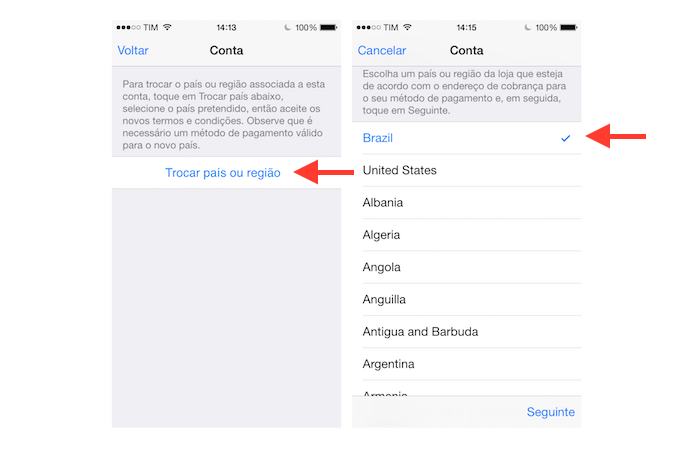 Acessando a lista de países disponíveis na App Store do iOS (Foto: Reprodução/Marvin Costa)
Acessando a lista de países disponíveis na App Store do iOS (Foto: Reprodução/Marvin Costa)
Passo 4. Aceite os termos de uso referentes à utilização da iTunes Store e da App Store para finalizar o processo.
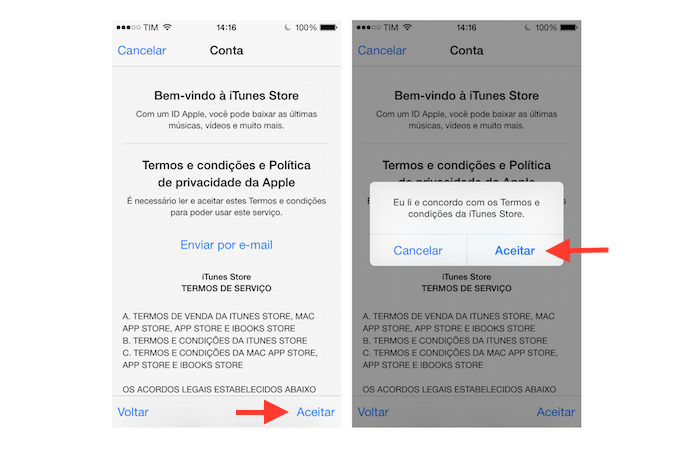 Aceitando os termos de uso do iTunes para alterar o país na App Store do iOS (Foto: Reprodução/Marvin Costa)
Aceitando os termos de uso do iTunes para alterar o país na App Store do iOS (Foto: Reprodução/Marvin Costa)
Pronto. A partir de agora verá apenas os aplicativos disponíveis para o seu país na App Store. Aproveite a dica para baixar conteúdos com suporte ao nosso idioma e divirta-se com as novidades da loja.
Como baixar jogos e apps de outros
países no Google Play
Para quem gosta de baixar as últimas novidades do mundo Android, pode ser um pouco decepcionante ver um jogo ou app indisponível em seu país. Porém, pode contornar isso facilmente utilizando uma VPN (Virtual Private Network). Neste tutorial vai aprender a baixar conteúdo da Google Play de outros países.
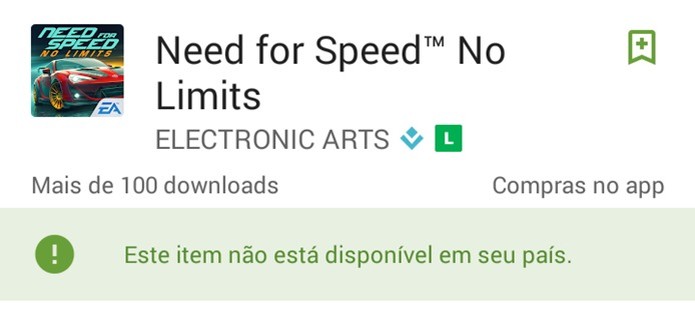 Aprenda a baixar e instalar direto pela Play Store, jogos que ainda não estão disponíveis (Foto: Reprodução / Dario Coutinho)
Aprenda a baixar e instalar direto pela Play Store, jogos que ainda não estão disponíveis (Foto: Reprodução / Dario Coutinho)
Mas o que é uma VPN?
Antes de começar, precisamos definir o conceito de VPN, que é uma rede privada criada para acessar a internet de forma “tunelada” (HTTP tunnel). Os dados podem ser criptografados ou não, e passam através da rede ocultando o IP verdadeiro de quem usa a aplicação web.
A VPN pode ser configurada manualmente, contudo existem aplicativos que simplificam totalmente a configuração. Neste tutorial iremos utilizar o Vpn One Click. O aplicativo configura o acesso a uma VPN de forma bastante simplificada e o melhor de tudo, não há limite de download de conteúdos, diferente de outros aplicativos que restringem os downloads.
Acessando a VPN e baixando conteúdo
Passo 1. Baixe o aplicativo One Click VPN;
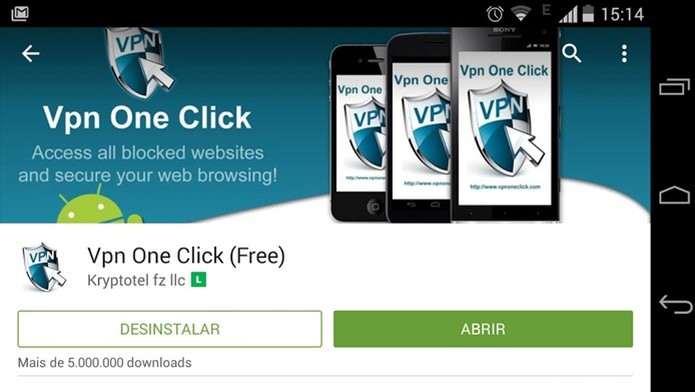 One Click VPN simplifica a configuração no Android (Foto: Reprodução / Dario Coutinho)
One Click VPN simplifica a configuração no Android (Foto: Reprodução / Dario Coutinho)
Passo 2. Agora desative a sincronização de dados e localização no seu smartphone. Termine esse passo reiniciando o seu telemóvel. Tal processo é essencial para que o seu aparelho não defina sua localização ao acessar a internet;
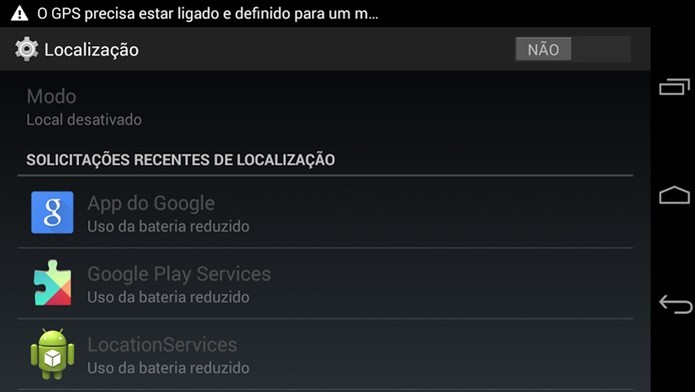 Desative a localização e sincronização de dado do seu aparelho (Foto: Reprodução / Dario Coutinho)
Desative a localização e sincronização de dado do seu aparelho (Foto: Reprodução / Dario Coutinho)
Passo 3. Inicie o aplicativo e selecione algum país para se conectar. Ao tocar na bandeira do país em questão, o processo de conexão será iniciado. O processo completo demora alguns segundos, e, quando ele for concluído, a mensagem com “IP Real e país de origem” terá mudado do país de origem para o país selecionado;
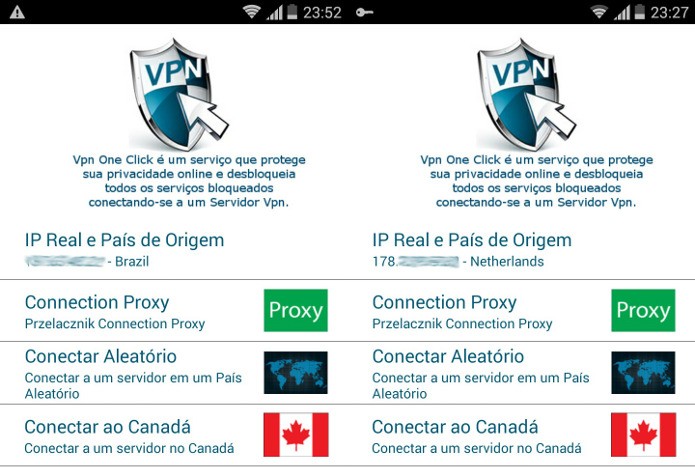 Basta tocar na bandeira do país e esperar a configuração ser concluída (Foto: Reprodução / Dario Coutinho)
Basta tocar na bandeira do país e esperar a configuração ser concluída (Foto: Reprodução / Dario Coutinho)
Passo 4. Agora acesse a Google Play e procure o conteúdo que estava restrito. Ele poderá ser localizado para pesquisa. Caso não esteja, procure o link na internet;
Passo 5. Ao encontrar o conteúdo que deseja e que antes estava bloqueado, verá que o botão de “Instalar” agora está visível. Toque nele para começar o download;
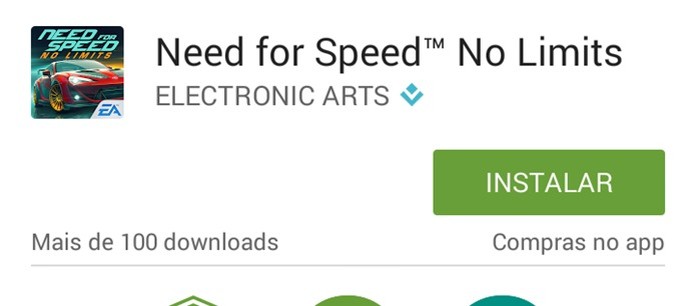 Botão "Instalar" agora é visível (Foto: Reprodução / Dario Coutinho)
Botão "Instalar" agora é visível (Foto: Reprodução / Dario Coutinho)
Passo 6. Quando o download for iniciado, cancele-o tocando no “x”. Esse procedimento é necessário, pois redes VPN públicas, além de lentas, não são muito seguras;
Passo 7. Desconecte-se da VPN, acessando o símbolo de uma chave na barra de notificações e em seguida tocando em “desconectar”;
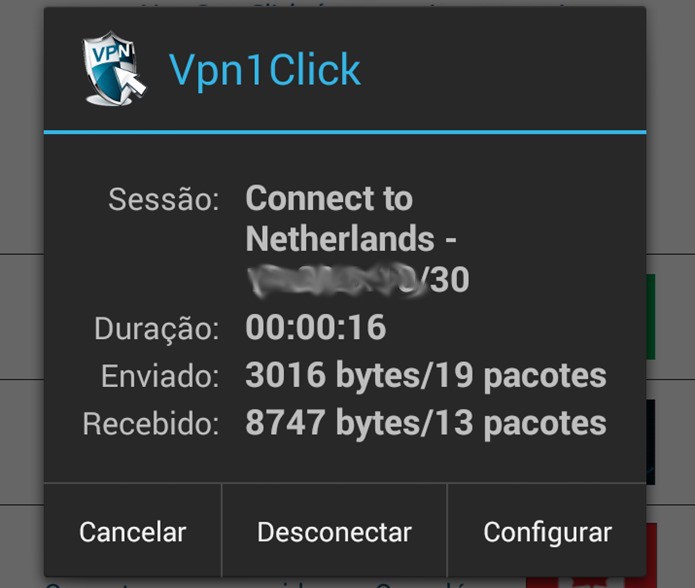 Uma vez começado o download, desconecte-se da VPN (Foto: Reprodução / Dario Coutinho)
Uma vez começado o download, desconecte-se da VPN (Foto: Reprodução / Dario Coutinho)
Passo 8. Agora é hora de baixar o conteúdo. Retorne à Play Store e perceba que o conteúdo buscado em outro país agora está disponível. Ele irá aparecer por estar vinculado à sua conta do Google Play. Agora basta baixar o jogo ou app normalmente, sem precisar usar a VPN.
O processo pode dar errado ao tentar baixar jogos e apps usando uma conta com cartão de crédito ou que tenha usado giftcards Google Play no Brasil. Nesses casos, é recomendado criar uma nova conta Google, que pode ser alternada facilmente e usada apenas para baixar conteúdo estrangeiro.







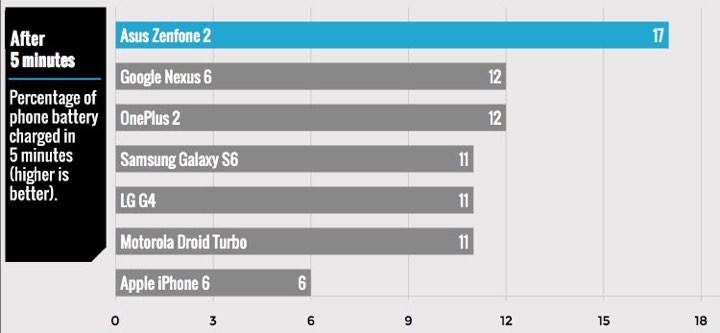
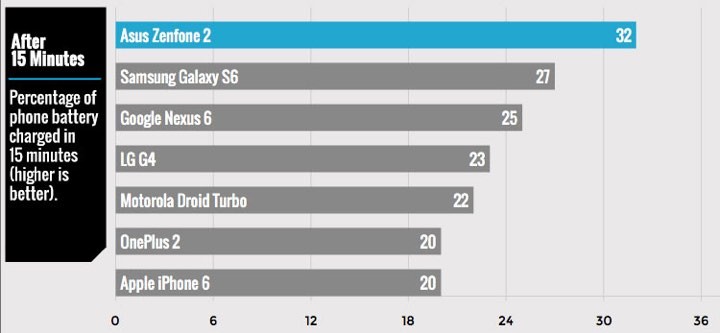
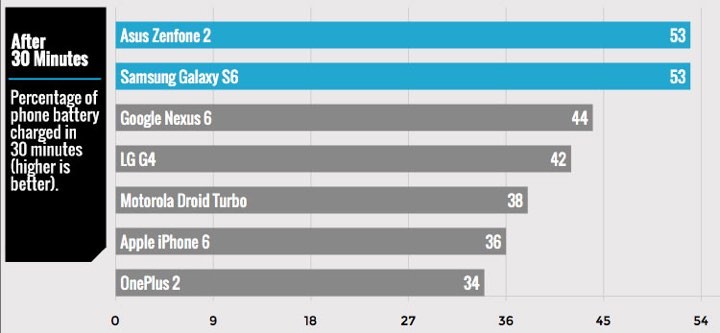
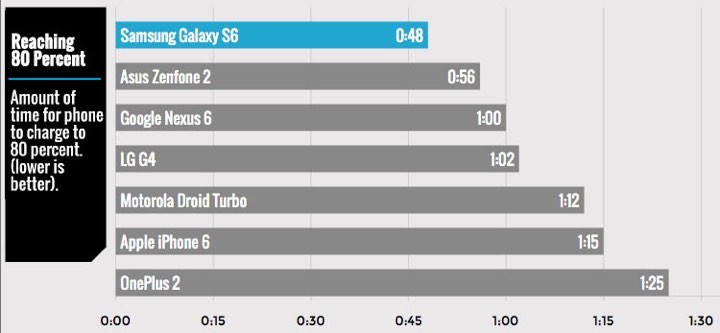
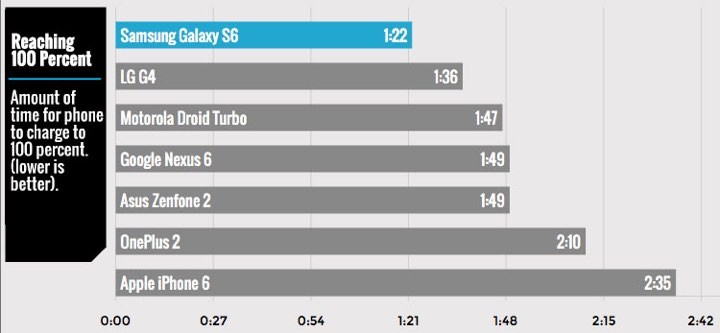


















 Motorola
Motorola  Samsung Galaxy S5
Samsung Galaxy S5 Sony Zperia Z3
Sony Zperia Z3









